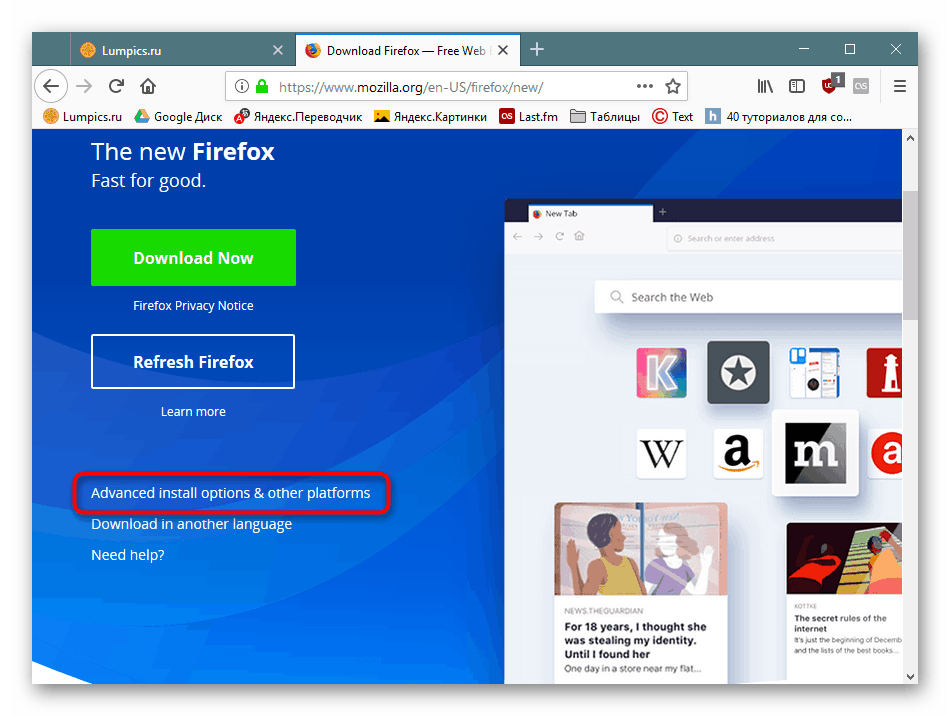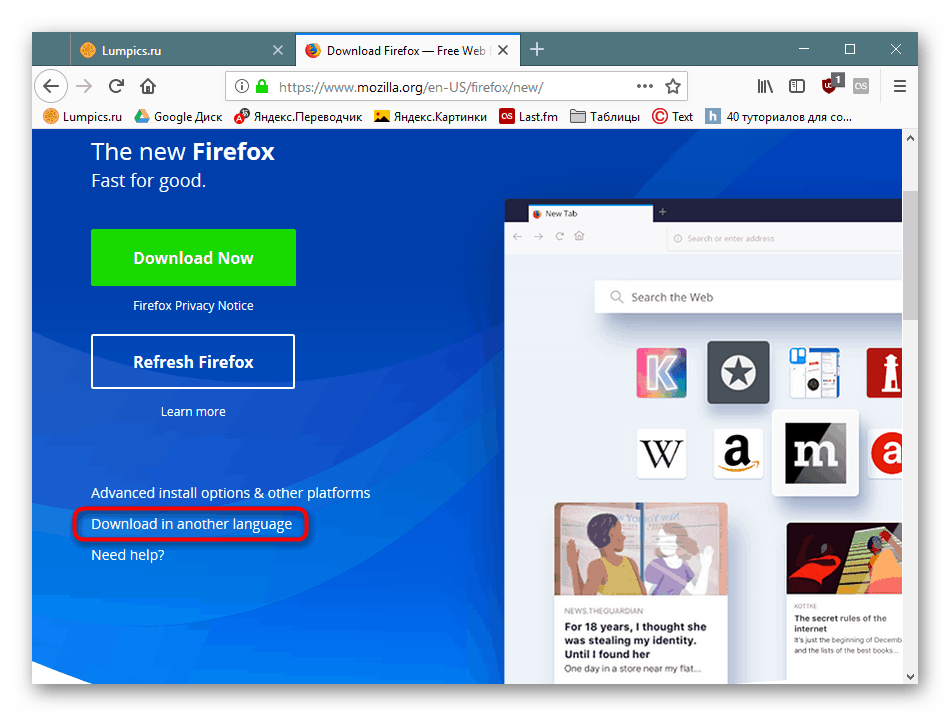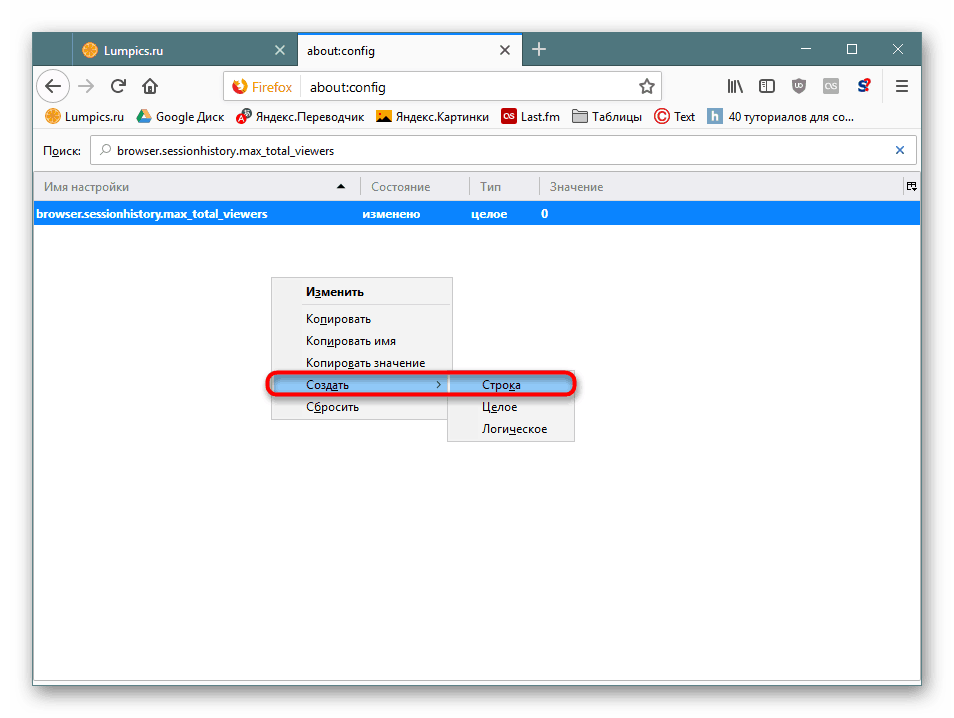Чому браузер використовує багато оперативної пам'яті
Браузери - одну з найбільш вимогливих програм в комп'ютері. Споживання ними оперативної пам'яті нерідко переходить поріг 1 ГБ, через що не дуже потужних комп'ютерів і ноутбуки починають гальмувати, стоїть паралельно запустити ще яке-небудь ПО. Однак нерідко посилене споживання ресурсів провокує і призначена для користувача кастомизация. Давайте розберемося першій-ліпшій нагоді того, чому веб-оглядач може займати багато місця в ОЗУ.
зміст
Причини підвищеного споживання оперативної пам'яті у браузера
Навіть на не самих продуктивних комп'ютерів можуть на прийнятному рівні працювати браузери та інші запущені програми одночасно. Для цього достатньо розібратися в причинах високого споживання оперативної пам'яті і уникати ситуацій, які їм сприяють.
Причина 1: Розрядність браузера
64-бітові програми завжди більше вимогливі до системи, а значить і оперативної пам'яті їм треба більше. Таке твердження справедливе і для браузерів. Якщо в ПК оперативної пам'яті встановлено до 4 ГБ, можна сміло вибрати 32-бітний браузер в якості основного або запасного, запускаючи його лише при необхідності. Проблема в тому, що розробники хоч і пропонують 32-бітний варіант, але роблять це неочевидно: завантажити його можна, відкривши повний список завантажувальних файлів, на головній сторінці же пропонується лише 64-bit.
- Відкрийте головну сторінку сайту, спустіться вниз, в блоці «Продукти» клікніть «Для інших платформ».
- У вікні виберіть 32-розрядної версії.
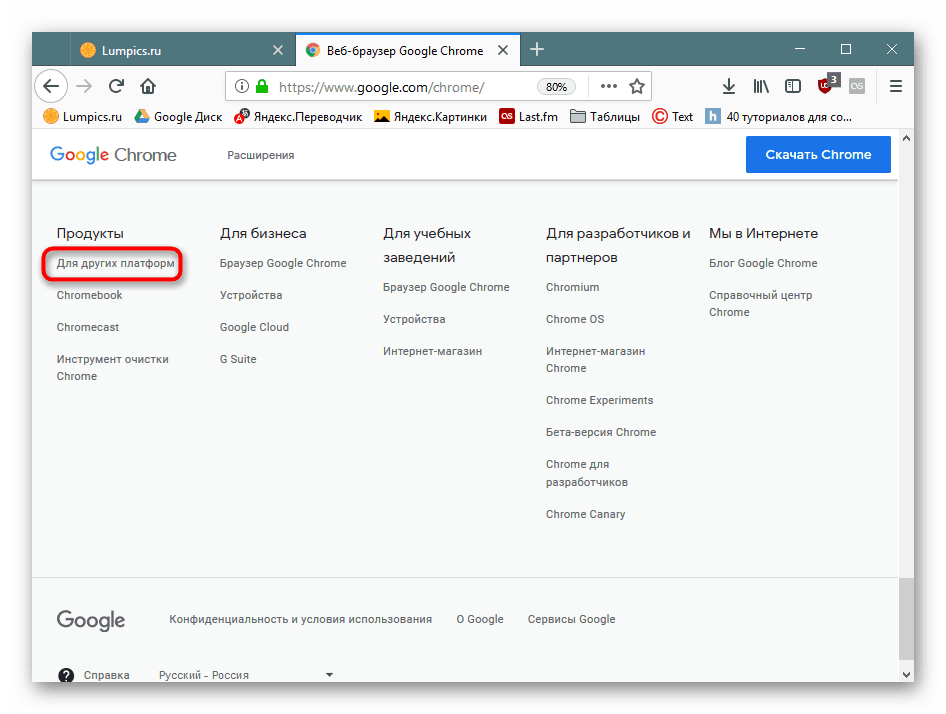
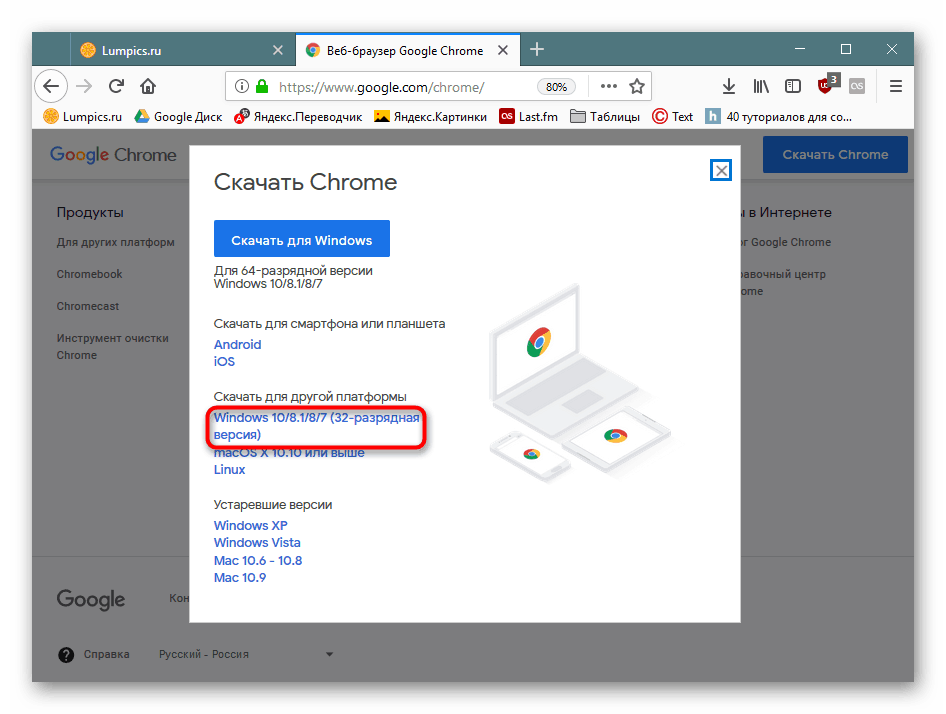
- перейдіть на головну сторінку (обов'язково повинна бути версія сайту англійською мовою) і опустіться вниз, натиснувши на посилання "Download Firefox».
- На новій сторінці знайдіть посилання «Advanced install options & other platforms», якщо хочете завантажити версію англійською.
![Перехід до вибору розрядності установника Mozilla Firefox]()
Виберіть «Windows 32-bit» і скачайте.
- Якщо потрібен інший мову, тисніть на посилання «Download in other language».
![Перехід до вибору розрядності Mozilla Firefox з мовним пакетом]()
Знайдіть у списку свою мову і натисніть на іконку з написом «32».
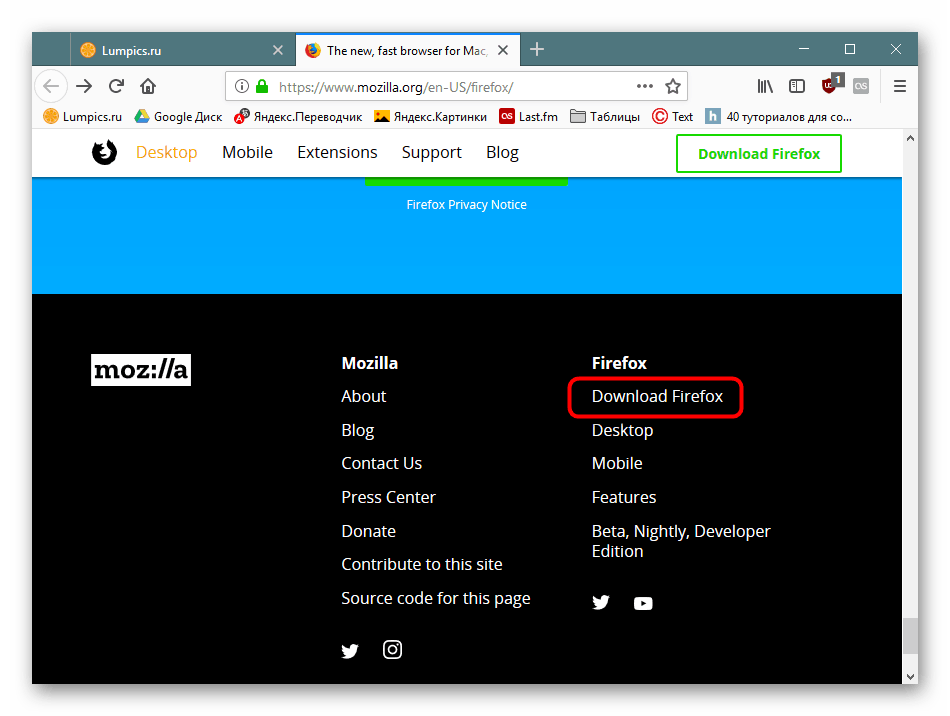
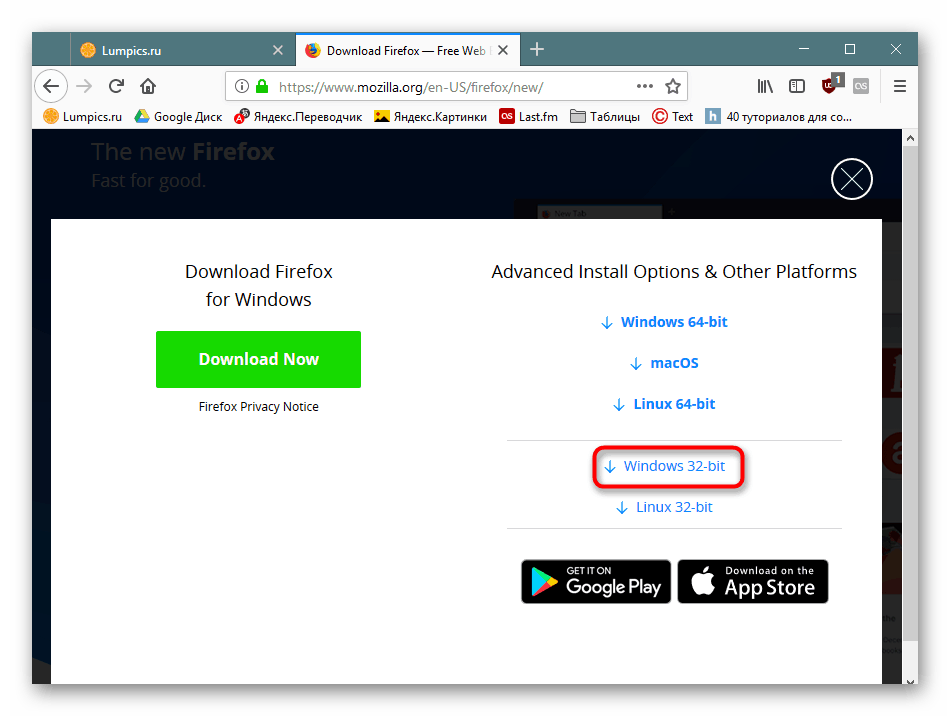
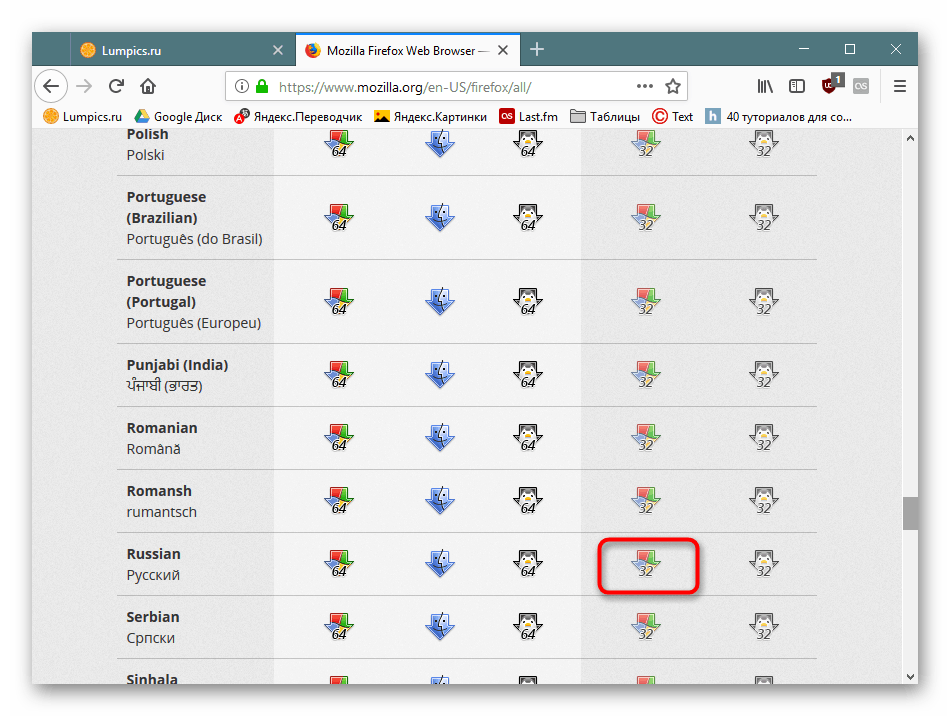
Opera :
- Відкрийте головну сторінку сайту і натисніть на кнопку "ЗАВАНТАЖИТИ OPERA» в правому верхньому кутку.
- Прокрутіть сторінку в самий низ і в блоці «Архівні версії Opera» клікніть по посиланню «Знайти в архіві FTP».
- Виберіть останню доступну версію - вона в кінці списку.
- З операційних систем вкажіть «win».
- Скачайте файл «Setup.exe», який не має приписки «x64».
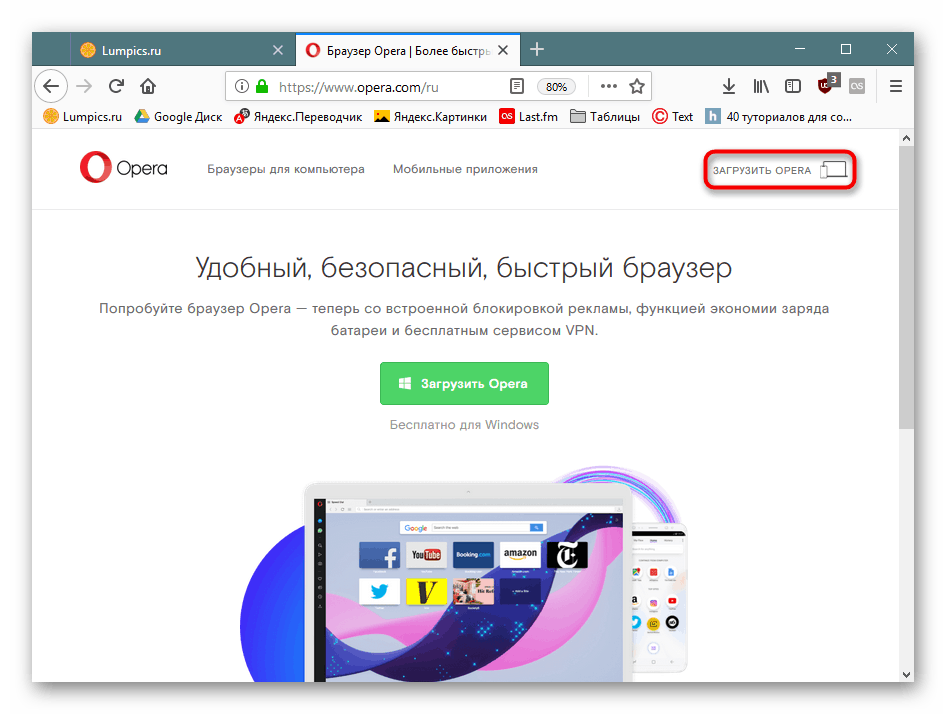
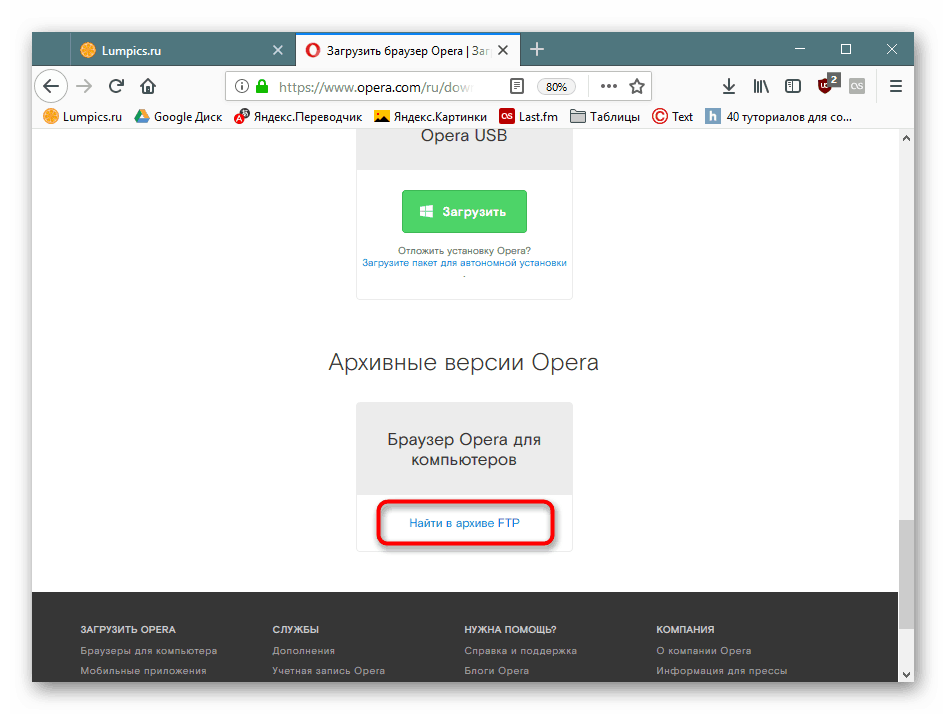
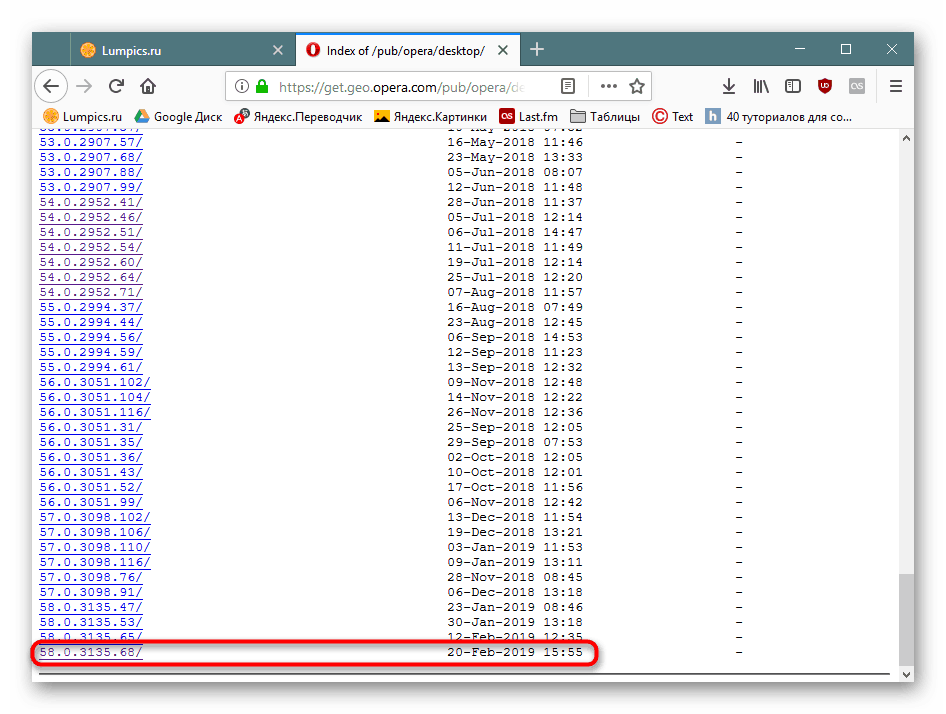
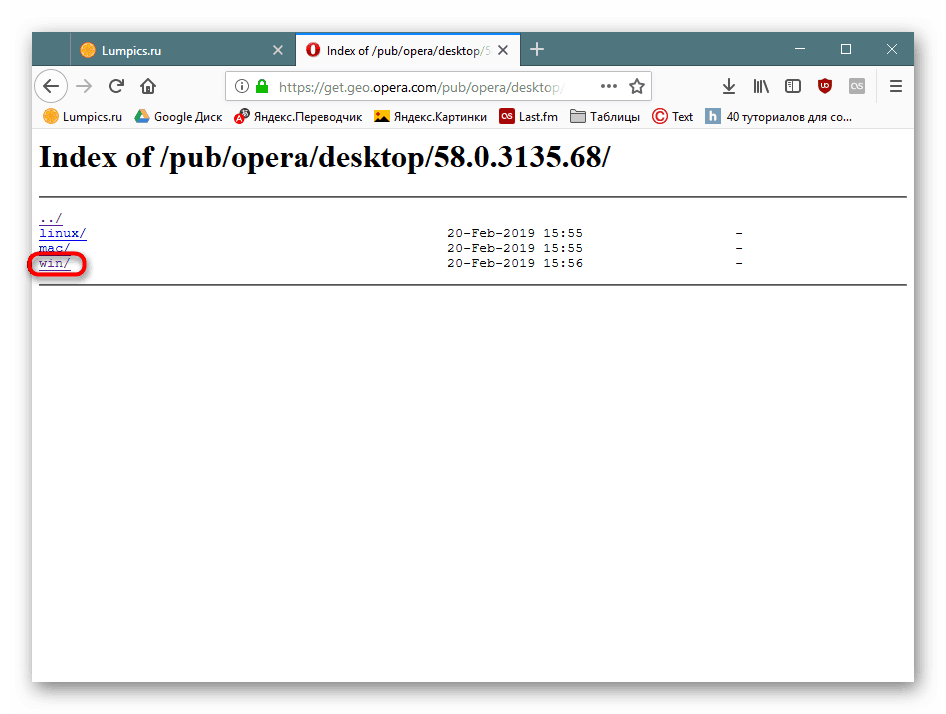
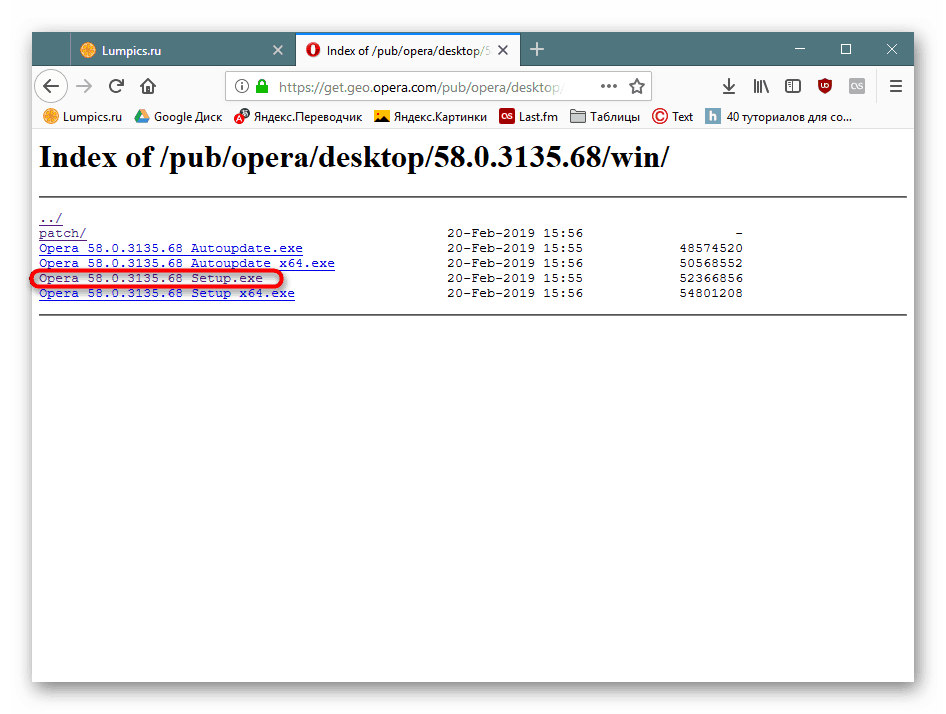
Vivaldi :
- перейдіть на головну сторінку , Спустіться вниз сторінки та в блоці «Завантажити» натисніть по «Vivaldi для Windows».
- Прокрутіть сторінку нижче і в розділі «Завантажити Vivaldi для інших операційних систем» виберіть 32-bit, виходячи з версії Windows.
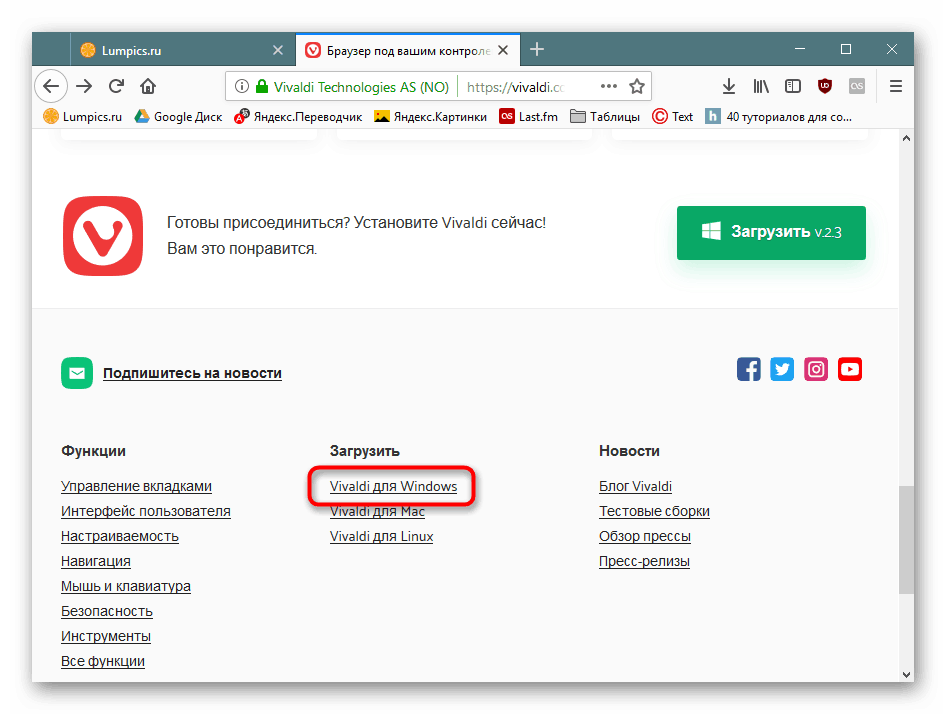
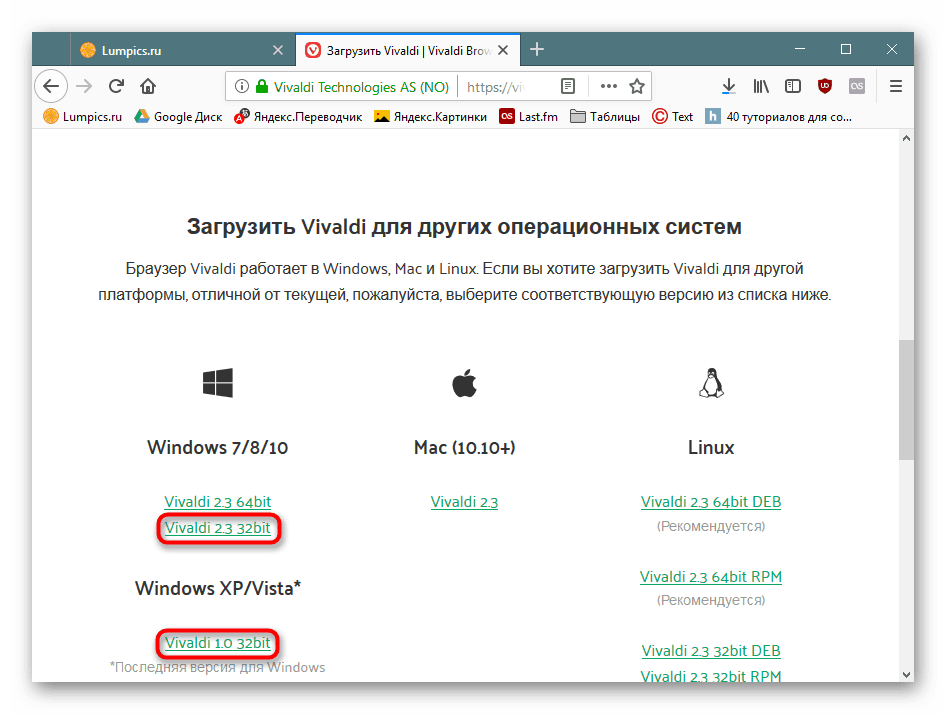
Браузер можна встановити поверх вже існуючої 64-бітної або з попереднім видаленням минулій версії. яндекс.браузер не надає 32-бітової версії. Веб-оглядачі, призначені спеціально для слабких комп'ютерів, такі як Pale Moon або SlimJet , Не обмежують у виборі, тому в цілях економії кількох мегабайт можна скачати 32-бітну версію.
Читайте також: Який вибрати браузер для слабкого комп'ютера
Причина 2: Встановлені розширення
Досить очевидна причина, проте вимагає згадки. Зараз всі браузери пропонують велику кількість надбудов, і багато хто з них дійсно можуть бути корисні. Проте кожне таке розширення може вимагати як 30 МБ ОЗУ, так і більш 120 МБ. Як ви розумієте, справа не тільки в кількості розширень, але і в їх призначення, функціональності, складності.
Умовні блокувальники реклами - яскравий тому доказ. всіма улюблені AdBlock або Adblock Plus займають куди більше оперативної пам'яті при активній роботі, ніж той же uBlock Origin . Перевірити, скільки ресурсів вимагає та чи інша розширення, можна через Диспетчер завдань, вбудований в браузер. Є він практично у кожного оглядача:
Chromium - «Меню»> «Додаткові інструменти»> «Диспетчер завдань» (або натисніть клавіші Shift + Esc).
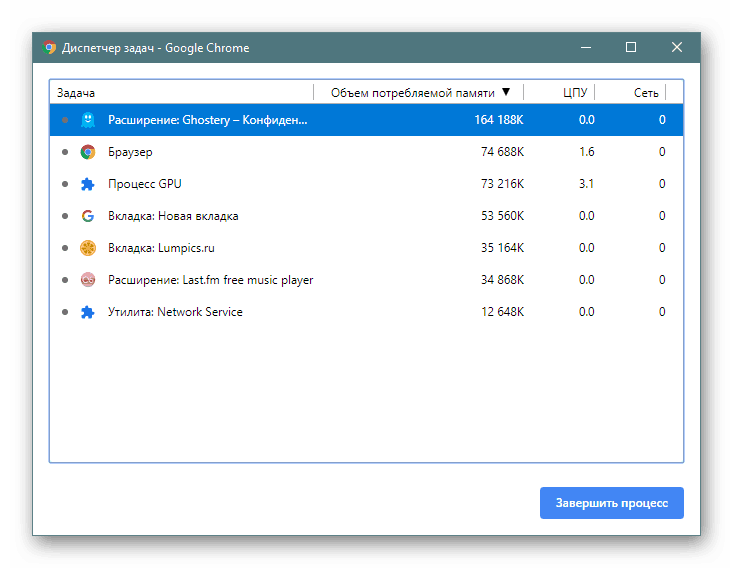
Firefox - «Меню»> «Ще»> «Диспетчер завдань» (або введіть about:performance в адресному рядку і натисніть Enter).
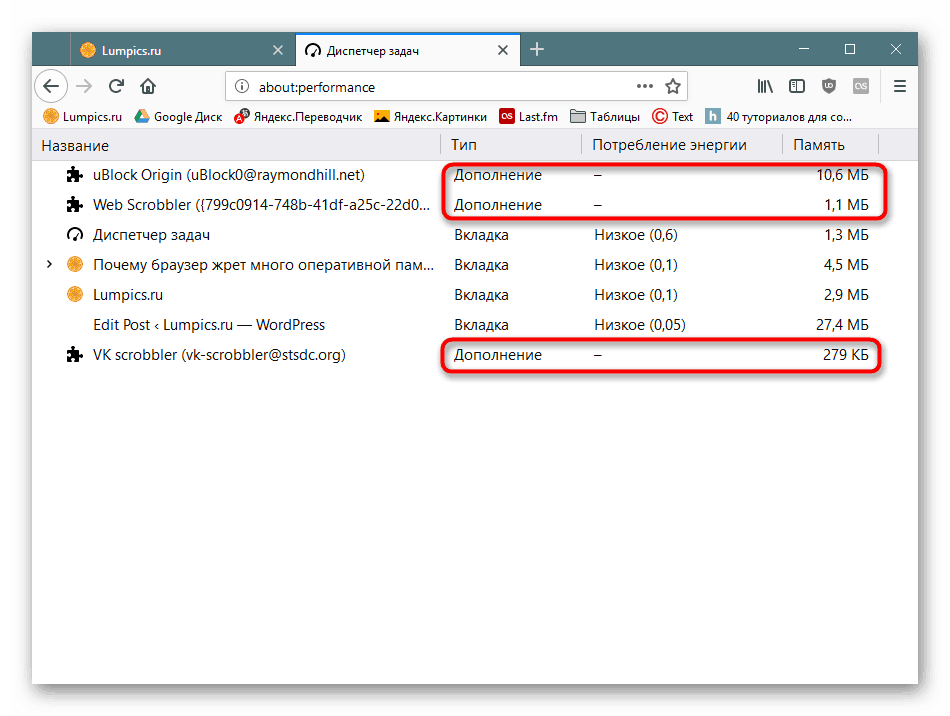
При виявленні будь-якого ненажерливого модуля пошукайте йому більш скромний аналог, вимкніть або повністю видаліть.
Причина 3: Теми
В цілому цього пункту випливає з другого, однак не всі встановили тему оформлення згадують про те, що вона теж відноситься до розширень. Якщо ви хочете добитися максимальної продуктивності, вимкніть або видаліть тему, надавши програмі дефолтний зовнішній вигляд.
Причина 4: Тип відкритих вкладок
У цей пункт можна внести відразу кілька моментів, які так чи інакше позначаються на кількості споживання ОЗУ:
- Багато користувачів використовують функцію закріплення вкладок, однак вони теж вимагають ресурсів, як і всі інші. Більш того, оскільки вони вважаються важливими, при запуску браузера вони прогружаются в обов'язковому порядку. По можливості їх варто замінити закладками, відкриваючи тільки тоді, коли потрібно.
- Важливо пам'ятати й про те що саме ви робите в браузері. Зараз багато сайтів не просто відображають текст і картинки, а ще показують відео у високій якості, запускають аудіоплеєри та інші повноцінні програми, які, природно, вимагають набагато більше ресурсів, ніж звичайний сайт з буквами і символами.
- Не забувайте, що браузери використовують прогрузкі прокручуваних сторінок заздалегідь. Наприклад, стрічка ВК не має кнопки переходу на інші сторінки, тому наступна сторінка вантажиться ще тоді, коли ви знаходитесь на попередній, що вимагає оперативної пам'яті. До того ж, чим далі вниз ви йдете, тим більшу ділянку сторінки поміщається в ОЗУ. Через це з'являються гальма навіть в одній вкладці.
Кожна з цих особливостей повертає користувача до «Причини 2», а саме до рекомендації відстежувати вбудований в веб-оглядач Диспетчер завдань - цілком можливо, що багато пам'яті займає 1-2 конкретних сторінок, що вже не належить до користувача і не є виною браузера.
Причина 5: Сайти з JavaScript
Багато сайтів використовують для своєї роботи скриптова мова JavaScript. Для того щоб частині сторінки інтернету на JS відображалися коректно, потрібен інтерпретація його коду (порядковий аналіз з подальшим виконанням). Це не тільки сповільнює завантаження, але і забирає оперативну пам'ять для обробки.
Спільні бібліотеки широко використовуються розробниками сайтів, причому вони можуть бути досить великими за обсягом і завантажуються повністю (потрапляючи, звичайно ж, в оперативну пам'ять), навіть якщо функціональність самого сайту цього не вимагає.
Боротися з цим можна як радикально - відключенням JavaScript в настройках браузера, так і більш м'яко - використовуючи розширення за типом NoScript для Firefox і ScriptBlock для Chromium , Що блокують завантаження і роботу JS, Java, Flash, але дають можливість вирішувати їх відображення вибірково. Нижче ви бачите приклад одного і того ж сайту спершу з відключеним блокувальником скриптів, а потім з включеним. Чим чистіше сторінка, тим менше вона навантажує ПК.
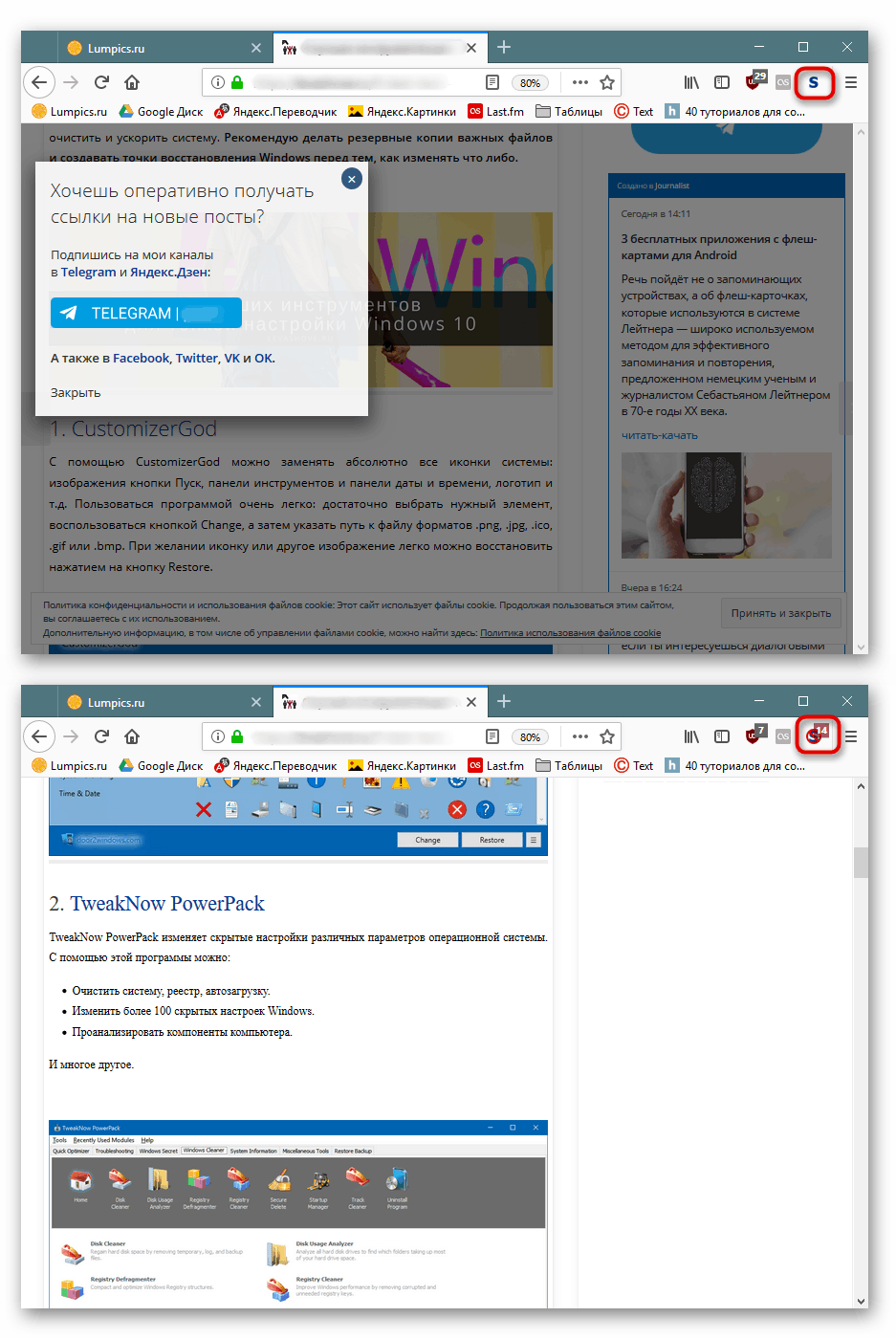
Причина 6: Безперервна робота браузера
Цей пункт випливає з попереднього, проте лише на певну його частину. Проблема JavaScript полягає і в тому, що по завершенні використання певного скрипта інструмент керування пам'яттю в JS під назвою Garbage Collection функціонує не дуже ефективно. Це не дуже добре позначається на зайнятому обсязі ОЗУ вже в короткий проміжок часу, не кажучи вже про тривалий часу запуску браузера. Є й інших параметрів, що негативно позначаються на ОЗУ при тривалій безперервній роботі браузера, але зупинятися на їх поясненні ми не будем.
Перевірити це найпростіше, відвідуючи кілька сайтів і вимірявши кількість зайнятої оперативної пам'яті, а потім перезапустивши браузер. Таким чином можна звільнити 50-200 МБ в рамках сесії тривалістю кілька годин. Якщо не перезапускати браузер добу і більше, кількість відібраної вже даремно пам'яті може досягати 1 ГБ і більше.
Як ще заощадити споживання оперативної пам'яті
Вище ми перерахували не тільки 6 причин, які позначаються на кількості вільної оперативної пам'яті, а й розповіли, як їх виправити. Однак не завжди цих рад вистачає і потрібні додаткові варіанти вирішення даного питання.
Використання браузера, вивантажувати фонові вкладки
Багато популярних браузери зараз досить ненажерливі, і як ми вже зрозуміли, виною цьому далеко не завжди движок браузера і для користувача дії. Самі сторінки нерідко перевантажені контентом, і залишаючись у фоновому режимі, продовжують споживати ресурси ОЗУ. Для їх вивантаження можна скористатися браузерами, що підтримують цю функцію.
Наприклад, подібне є у Vivaldi - досить натиснути ПКМ по вкладці і вибрати пункт «вивантажити фонові вкладки», після чого всі вони крім активних будуть вивантажені з оперативної пам'яті.
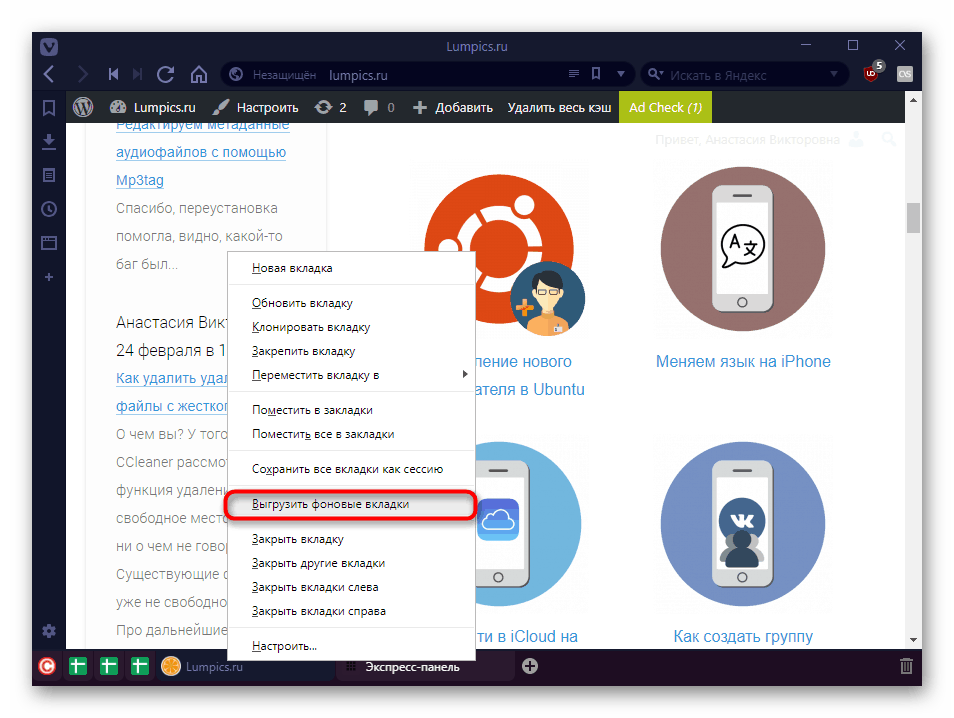
У SlimJet функція автовигрузкі вкладок настроюється - вам потрібно вказати кількість простоюють вкладок і час, після закінчення якого браузер вивантажить їх з ОЗУ. Докладніше про це написано в нашому огляді браузера по цьому посиланню .
Яндекс.браузер з недавніх пір додав функцію Hibernate, яка подібно однойменної функції в Windows вивантажує дані з оперативної пам'яті на жорсткий диск. У даній ситуації вкладки, які протягом певного часу не використовувалися, переходять в режим гібернації, звільняючи ОЗУ. При повторному зверненні до вивантажених вкладці її копія береться з накопичувача, зберігаючи її сеанс, наприклад, набір тексту. Як зберегти розмову - важлива перевага перед примусової розвантаженням вкладки з оперативної пам'яті, де весь прогрес сайту скидається.
Детальніше: Технологія Hibernate в яндекс.браузер
Крім цього у Я.Браузера є функція інтелектуальної завантаження сторінок при старті програми: коли ви запускаєте оглядач з останнім збереженим сеансом, завантажуються і потрапляють в ОЗУ ті вкладки, які були закріплені, і звичайні часто використані в минулому сеансі. Менш популярні вкладки буде завантажено лише при зверненні до них.
Детальніше: Інтелектуальне завантаження вкладок в яндекс.браузер
Установка розширення для управління вкладками
Коли не вдається побороти ненажерливість браузера, але користуватися зовсім вже легкими і непопулярними браузерами теж не хочеться, можна встановити розширення, яке управляє активністю фонових вкладок. Аналогічне реалізовано в браузерах, про які йшлося трохи вище, але якщо вони вам з якихось причин не підходять, пропонується зробити вибір на користь стороннього ПО.
В раках цієї статті ми не будемо розписувати інструкцію з використання таких розширень, оскільки розібратися в їх роботі зможе навіть початківець користувач. Крім того, залишимо вибір за вами, перерахувавши найбільш популярні програмні рішення:
- OneTab - при натисканні на кнопку розширення всі відкриті вкладки закриваються, залишається лише одна - та, через яку ви будете вручну повторно відкривати кожен сайт в міру необхідності. Це легкий спосіб швидко звільнити ОЗУ, не втрачаючи поточну сесію.
завантажити з Google Webstore | Firefox Add-ons
- The Great Suspender - на відміну від OneTab вкладки тут не поміщаються в одну, а просто вивантажуються з оперативної пам'яті. Це можна зробити вручну, якшо по кнопці розширення, або налаштувати таймер, після закінчення якого вкладки автоматично вивантажити з ОЗУ. При цьому вони продовжать перебувати в списку відкритих вкладок, але при подальшому зверненні до них перезавантажити, знову почавши віднімати ресурси ПК.
завантажити з Google Webstore | Firefox Add-ons (Розширення Tab Suspender, що базується на The Great Suspender)
- TabMemFree - автоматично вивантажує невикористовувані фонові вкладки але коли ті були закріплені, розширення обходить їх стороною. Такий варіант підходить для фонових плеєрів або відкритих текстовихредакторів онлайн.
завантажити з Google Webstore
- Tab Wrangler - функціональне розширення, яке зібрало все найкраще з попередніх. Тут користувач може налаштувати не тільки час, після якої відкриті вкладки вивантажили з пам'яті, але і їх кількість, при якому правило почне діяти. Якщо конкретні сторінки або сторінки певного сайту не потрібно обробляти, можна занести їх в «білий список».
завантажити з Google Webstore | Firefox Add-ons
Налаштування браузера
У стандартних налаштуваннях практично немає параметрів, які могли б вплинути на споживання ОЗУ браузером. Проте по одній базовій можливості все ж таки присутня.
Для Chromium:
Можливості тонкої настройки у браузерів на Chromium обмежені, але набір функцій залежить від конкретного веб-оглядача. У більшості випадків з корисного у них ви можете відключити тільки предендер. Параметр знаходиться в «Налаштування»> «Політика конфіденційності»> «Використовувати для прискорення завантаження сторінок».
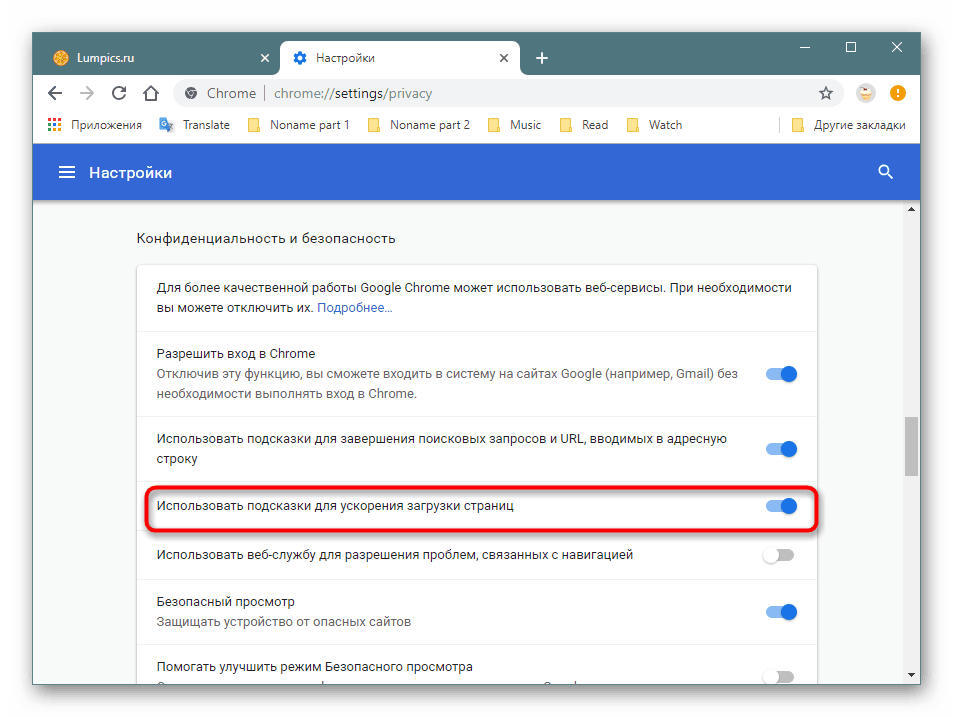
Для Firefox:
Перейдіть в «Налаштування»> «Загальні». Пошукайте блок «Продуктивність» і поставте або зніміть галочку з пункту «Використовувати рекомендовані настройки продуктивності». Якщо ви знімете галочку, відкриються додаткові 2 пункту по налаштуванню продуктивності. Ви можете вимкнути апаратне прискорення, якщо відеокарта не дуже коректно обробляє дані, і / або налаштувати «Максимальне число процесів контенту», безпосередньо впливає на ОЗУ. Більш детально про цю налаштуванні написано на російськомовній сторінці підтримки Mozilla, куди ви можете потрапити, клікнувши на посилання «Детальніше».
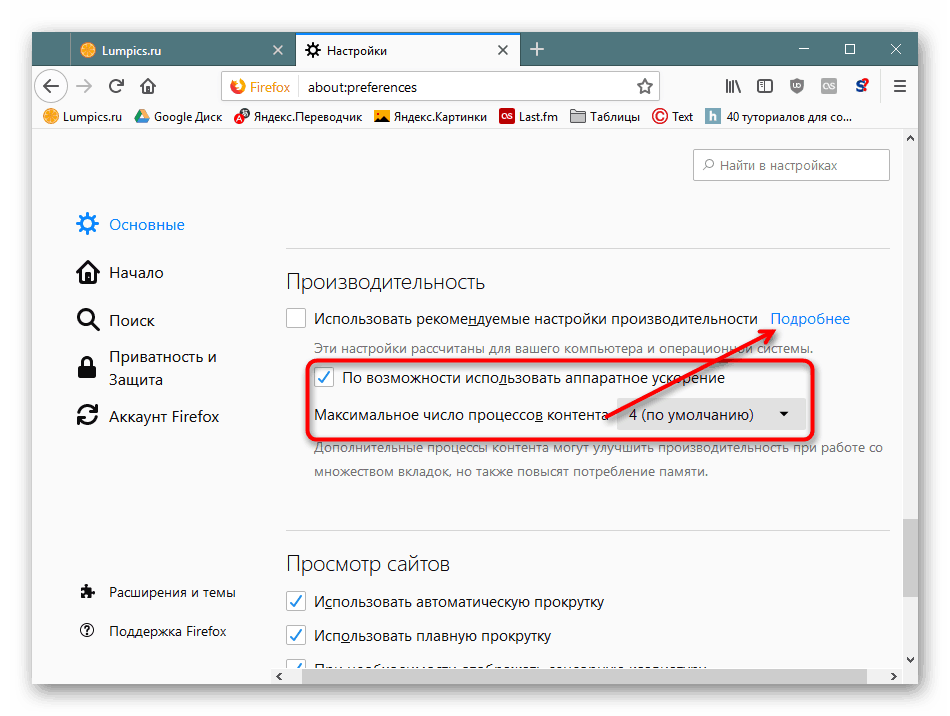
Для відключення прискорення завантаження сторінок на зразок того, що було описано вище для Chromium, потрібно редагувати експериментальні налаштування. Про це написано нижче.
До слова, в Firefox є можливість мінізмізаціі споживання оперативної пам'яті, але тільки в рамках одного сеансу. Це одноразове рішення, яке можна використовувати в умовах сильного споживання ресурсів ОЗУ. Впишіть в адресний рядок about:memory , знайдіть і клацніть на кнопці «Minimize memory usage».
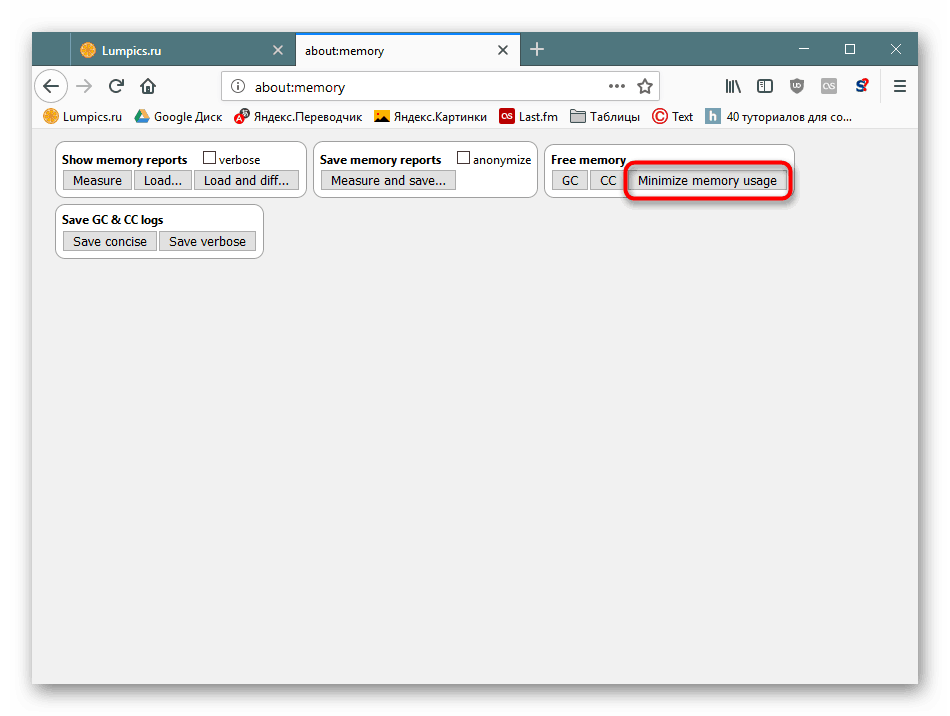
Використання експериментальних налаштувань
У браузерах на движку Chromium (і його Форк Blink), а також в тих, що використовують движок Firefox, є сторінки з прихованими настройками, які можуть вплинути на кількість виділеної оперативної пам'яті. Відразу ж варто відзначити, що цей спосіб є більше допоміжним, тому не варто на нього повністю покладатися.
Для Chromium:
Впишіть в адресний рядок chrome://flags , користувачам яндекс.браузер потрібно вписати browser://flags і натиснути Enter.
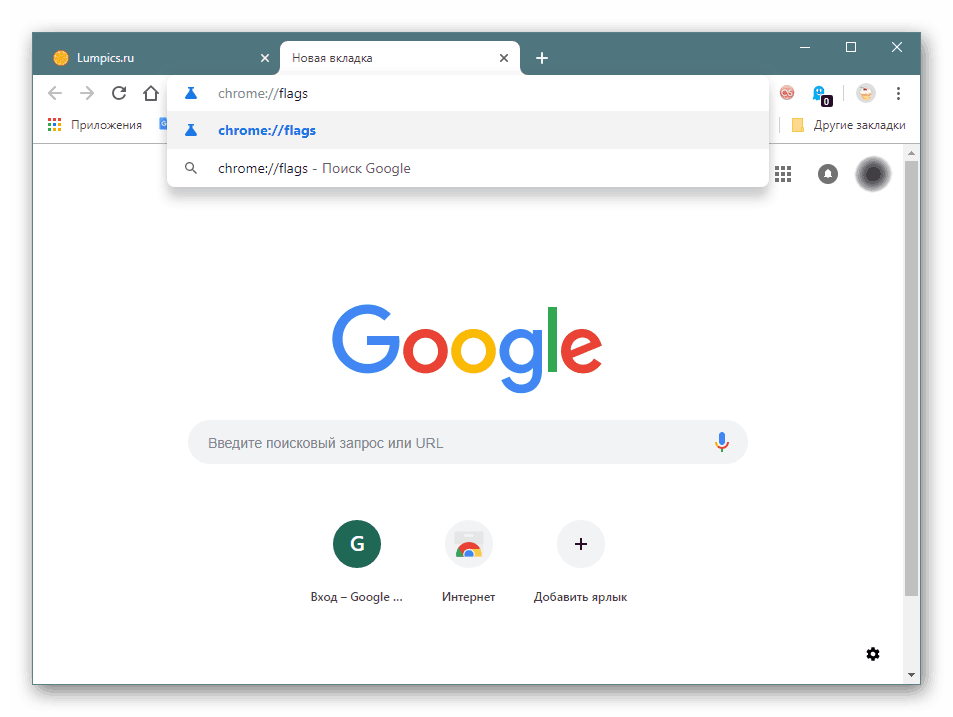
Вставте в пошукове поле наступний пункт і натисніть на Enter:
#automatic-tab-discarding - автоматична вивантаження вкладок з ОЗУ, якщо в системі залишається мало вільної оперативної пам'яті. При повторному зверненні до вивантажених вкладці та буде спершу перезавантажена. Задайте йому значення «Enabled» і перезапустіть браузер.
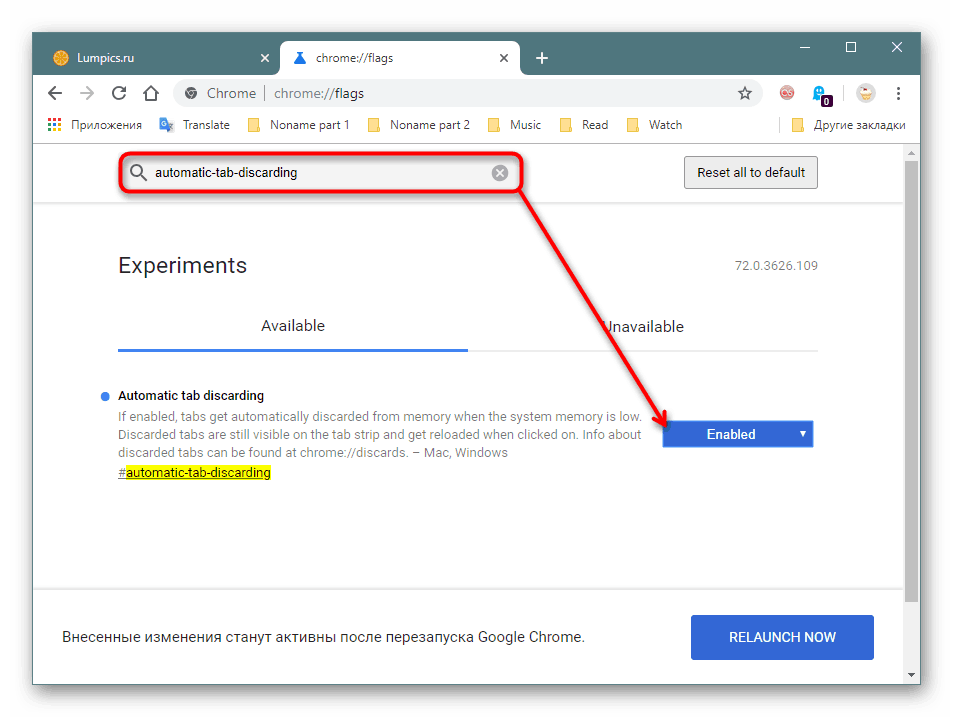
До речі, перейшовши в chrome://discards (або browser://discards ), можна переглядати список відкритих вкладок в порядку їх пріоритетності, визначеному браузером, і управляти їх активністю.
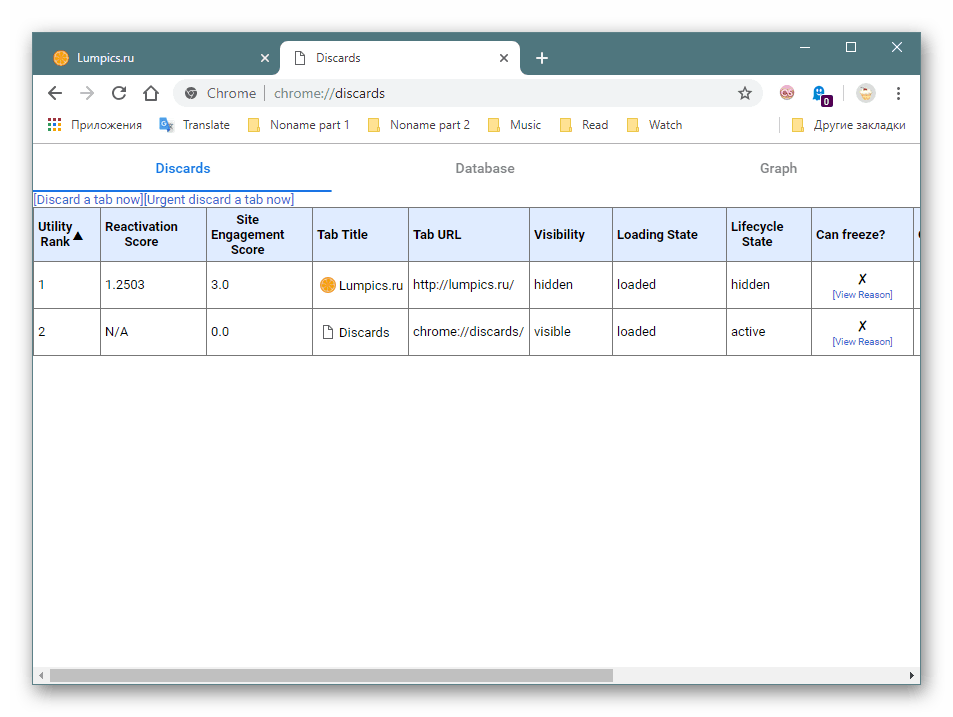
Для Firefox можливостей більше:
Впишіть в адресне поле about:config та натисніть «Я приймаю на себе ризик!».
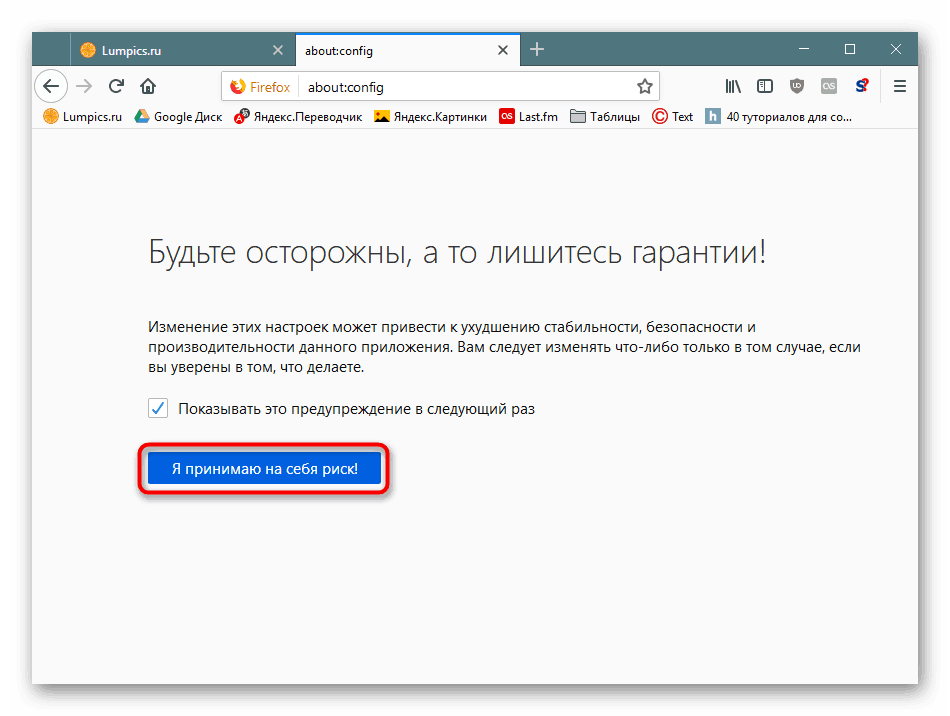
У пошуковий рядок вставляйте ті команди, які ви хочете змінити. Кожна з них безпосередньо чи опосередковано впливає на ОЗУ. Щоб змінити значення, тисніть по параметру ЛФМ 2 рази або ПКМ> «Переключити»:
-
browser.sessionhistory.max_total_viewers- регулює кількість оперативної пам'яті, яка виділяється на відвідувані сторінки. За замовчуванням використовується для швидкого відображення сторінки при поверненні до неї кнопкою «Назад» замість повторного завантаження. З метою економії ресурсів цей параметр слід змінити. Подвійним кліком ЛКМ задайте йому значення «0». -
config.trim_on_minimize- вивантажує браузер в файл підкачки, поки той перебуває в згорнутому стані.За замовчуванням команди немає в списку, тому створимо її самі. Для цього клікніть по порожньому місці ПКМ, виберіть «Створити»> «Рядок».
![Створення нового рядка в Mozilla Firefox]()
Введіть назву команди, вказане вище, а в полі «Значення» впишіть «true».
-
browser.cache.memory.enable- дозволяє або забороняє кешу зберігатися в оперативній пам'яті в межах сеансу. Не рекомендується відключати, так як це знизить швидкість завантаження сторінок, оскільки кеш буде зберігатися на жорсткому диску, значно поступається в швидкості ОЗУ. Значення «true» (за замовчуванням) дозволяє, якщо хочете відключити - задайте значення «false». Для роботи цієї настройки обов'язково активуйте наступну:browser.cache.disk.enable- поміщає кеш браузера на жорсткий диск. Значення "true" дозволяє зберігання кешу і дозволяє попередньої налаштуванні коректно функціонувати.Ви можете налаштувати і інші команди browser.cache. , Наприклад, вказавши місце, куди буде зберігатися кеш на жорсткому диску замість оперативної пам'яті і т.д.
-
browser.sessionstore.restore_pinned_tabs_on_demand- встановіть значення «true», щоб відключити можливість завантаження закріплених вкладок при запуску браузера. Вони не будуть завантажені у фоновому режимі і споживати багато оперативної пам'яті до тих пір, поки ви перейдіть до них. -
network.prefetch-next- відключає попередню завантаження сторінок. Це той самий пререндер, що аналізує заслання і передбачає, куди ви перейдете. Задайте йому значення «false», щоб відключити цю функцію.
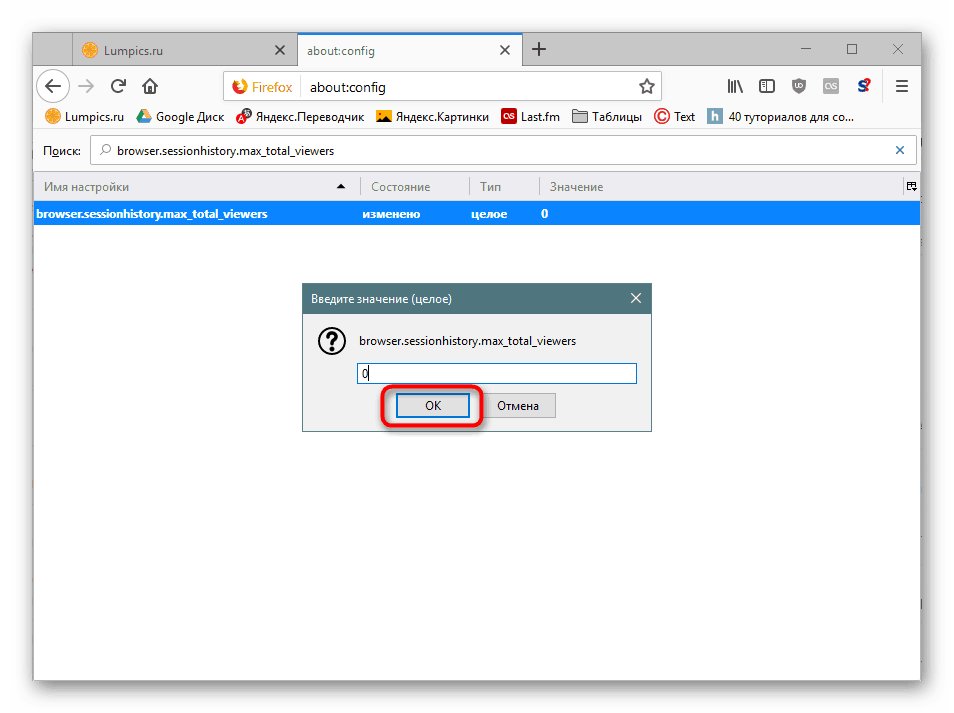
Читайте також:
Як змінити розмір файлу підкачки в Windows XP / Windows 7 / Windows 8 / Windows 10
Визначення оптимального розміру файлу підкачки в Windows
Чи потрібен файл підкачки на SSD
Налаштування експериментальних функцій можна було і продовжити, оскільки у Firefox є безліч інших параметрів, але вони впливають на ОЗУ набагато менше, ніж перераховані вище. Після зміни параметрів не забудьте перезапустити веб-оглядач.
Ми розібрали не тільки причини високого споживання браузером оперативної пам'яті, а й різні за легкістю і ефективності способи знизити витрату ресурсів ОЗУ.